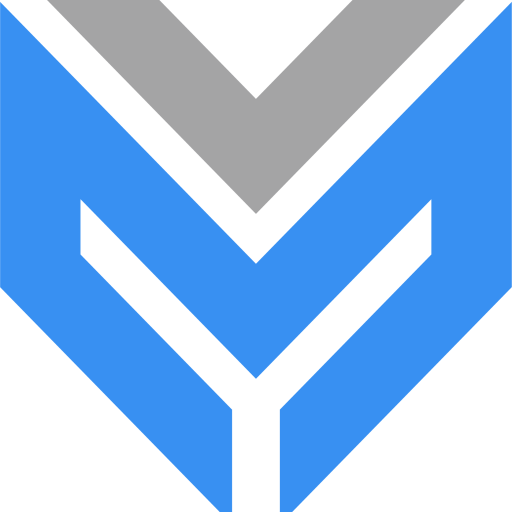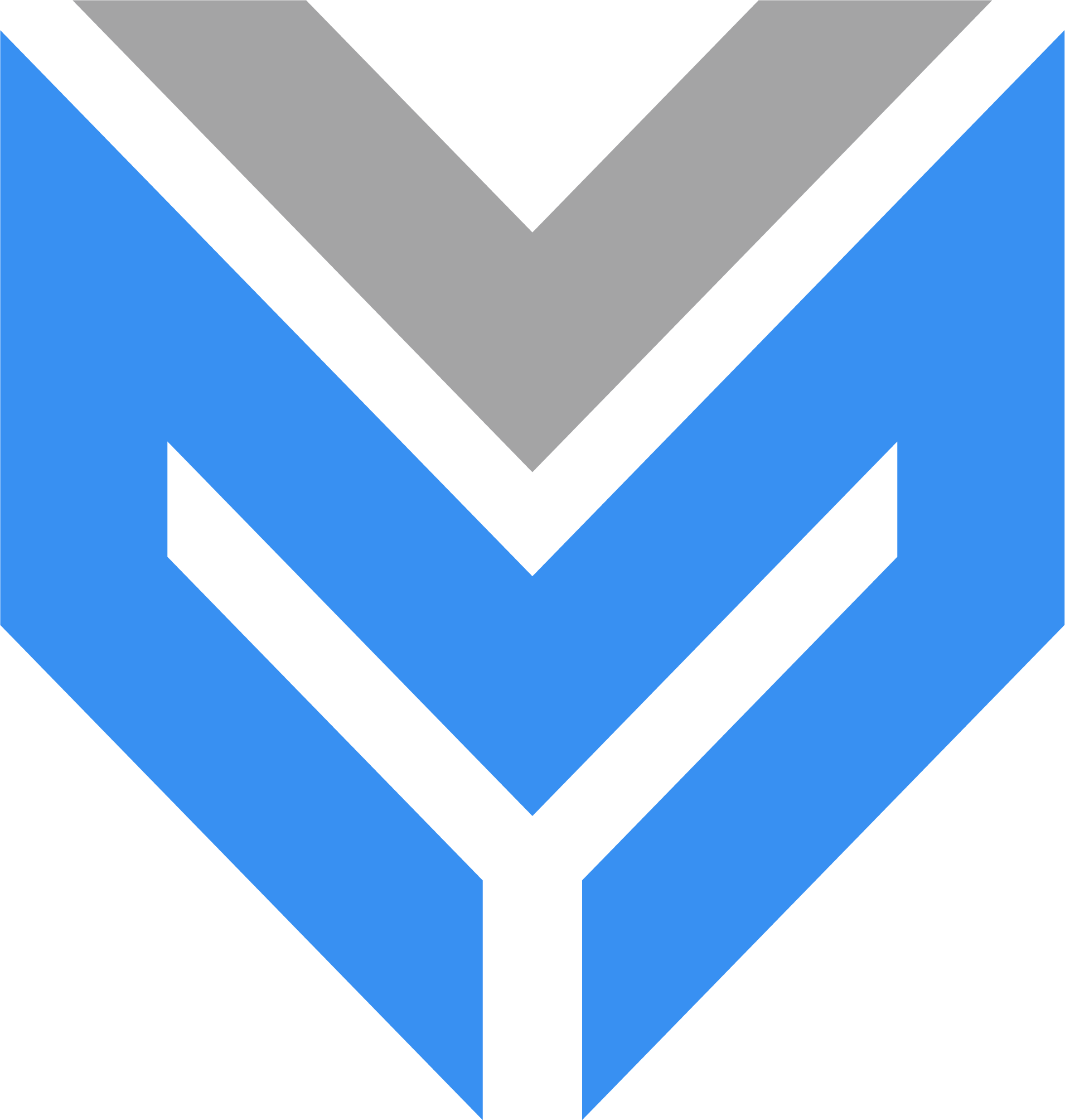Kết nối điện thoại với máy tính để chơi game là cách mang lại trải nghiệm tốt nhất, cảm xúc chân thực nhất khi tham gia vào những trận game nảy lửa, căng thẳng. Thế nhưng nhiều người lại nghĩ cách kết nối máy tính với smartphone vô cùng phức tạp nên họ ngại thực hiện. Thực tế thì có không ít cách vô cùng đơn giản, chỉ trong tích tắc bạn đã có thể kết nối thành công.
Nội dung chính
Dùng phần mềm Apowermirror
Phần mềm Apowermirror hỗ trợ trên cả hệ điều hành Android và IOS. Phần mềm này hỗ trợ người dùng 2 giải pháp kết nối từ điện thoại vào máy tính để chơi game đó là kết nối bằng dây dẫn hoặc kết nối qua wifi cực tiện lợi.
Giới thiệu đôi nét về tính năng của Apowermirror
- Mang lại nhiều tiện ích hấp dẫn: chẳng hạn như khi bạn kết nối giữa laptop với màn hình máy tính PC, bạn có thể chia sẻ file từ 2 máy tính lẫn nhau. Hoặc cũng có thể sử dụng Apowermirror để chia sẻ file từ điện thoại sang máy tính.
- Hỗ trợ kết nối điện thoại với máy tính để chơi game: Đây được xem là tính năng yêu thích của đông đảo game thủ vì nhờ tính năng này mà các game thủ có trải nghiệm chơi game tốt hơn nhờ hình ảnh game được chiếu trên máy tính bao giờ cũng sắc nét hơn, dễ nhìn hơn so với điện thoại.
- Dễ dàng tương tác bằng chuột và bàn phím: Tính năng này sẽ được Apowermirror hỗ trợ nếu bạn sử dụng kết nối có dây. Như vậy thì bạn sẽ có thể thao tác nhanh gọn bằng chuột và bàn phím.
- Có thể chụp và ghi lại màn hình điện thoại ngay trên máy tính.
Kết nối điện thoại với máy tính để chơi game thông qua Apowermirror như thế nào?
Kết nối thông qua wifi
- Lưu ý: Để thực hiện kết nối, bạn phải cài đặt ứng dụng Apowermirror trên cả máy tính và điện thoại.
Bước 1: Mở ứng dụng Apowermirror trên cả máy tính và điện thoại. Hãy đảm bảo rằng cả điện thoại và máy tính của bạn đang cùng sử dụng một IP wifi nhé.
Bước 2: Sau đó tìm và chọn biểu tượng Kết nối trong ứng dụng Apowermirror trên điện thoại và chờ trong giây lát để ứng dụng tìm kiếm các thiết bị hiện đang có sẵn và chờ kết nối. Tiếp theo bạn hãy tìm kiếm tên máy tính của bạn và click vào để bắt đầu kết nối.
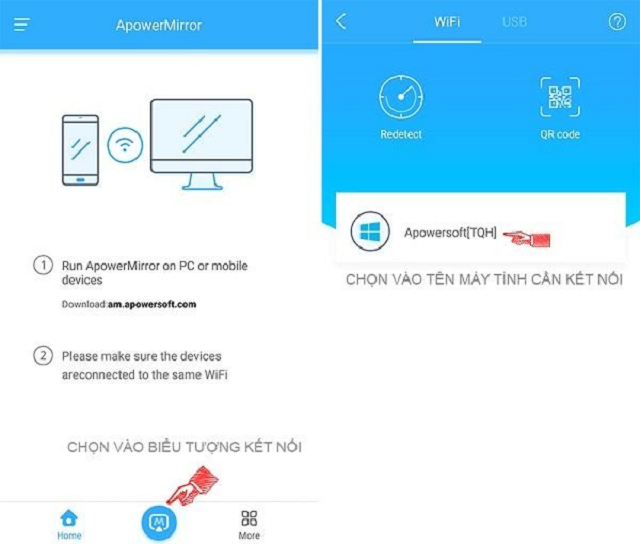
Bước 3: Nhấn chọn lệnh “Bắt đầu ngay” trên cả điện thoại và máy tính để thực hiện kết nối màn hình điện thoại với máy tính.
Kết nối bằng cách sử dụng dây dẫn
Bước 1: Trước tiên bạn phải kích hoạt chế độ nhà phát triển trên điện thoại, thao tác như sau:
- Vào cài đặt trong điện thoại và chọn Giới thiệu điện thoại sau đó nhấp liên tục vào mục “Số phiên bản” đến khi nào bạn thấy thông báo “Bạn đã là nhà phát triển” thì ngừng lại.
- Sau đó hãy quay lại Cài đặt và chọn Tùy chọn nhà phát triển để kích hoạt tính năng “Gỡ lỗi USB”.
Bước 2: Bắt đầu kết nối điện thoại với máy tính để chơi game qua cáp USB. Lúc này, bạn hãy chọn mục USB trên màn hình của ứng dụng Apowermirror của máy tính và cả điện thoại.
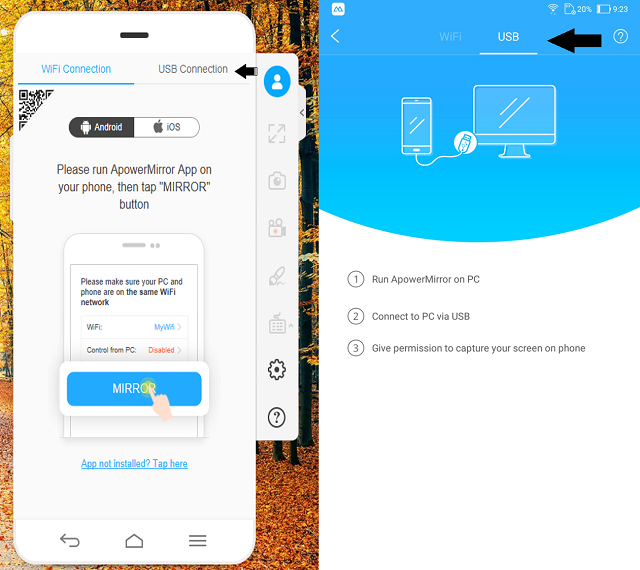
Bước 3: Bạn hãy truy cập vào Trung tâm thông báo và click chọn chế độ USB “Truyền tệp”.
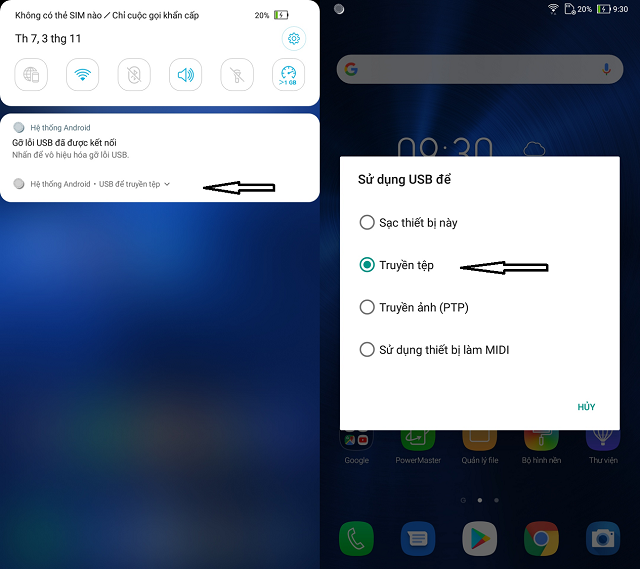
Bước 4: Ngay sau đó sẽ có 1 cảnh báo hiện ra, cảnh báo này yêu cầu bạn phải cấp phép chụp màn hình trên máy tính và điện thoại. Bạn chỉ cần click vào Bắt Đầu Ngay trên điện thoại và chọn Start Now trên máy tính để hoàn tất quá trình thiết lập kết nối giữa máy tính và điện thoại.
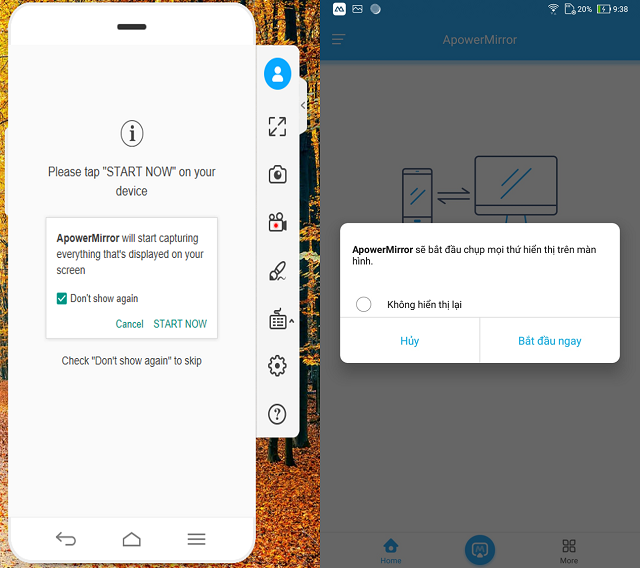
Hướng dẫn kết nối điện thoại với máy tính để chơi game thực hiện trên hệ điều hành Android
Cách 1: Sử dụng sóng Bluetooth
Bạn có thể áp dụng cách kết nối này nếu đang ở khu vực không có wifi hoặc sóng wifi quá yếu.
Bước 1: Kéo thanh thông báo trên điện thoại xuống và chọn biểu tượng Bluetooth.
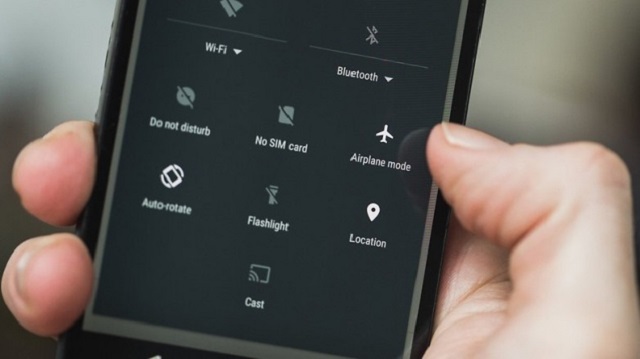
Bước 2: Thực hiện tìm kiếm tên máy tính mà bạn muốn thực hiện kết nối
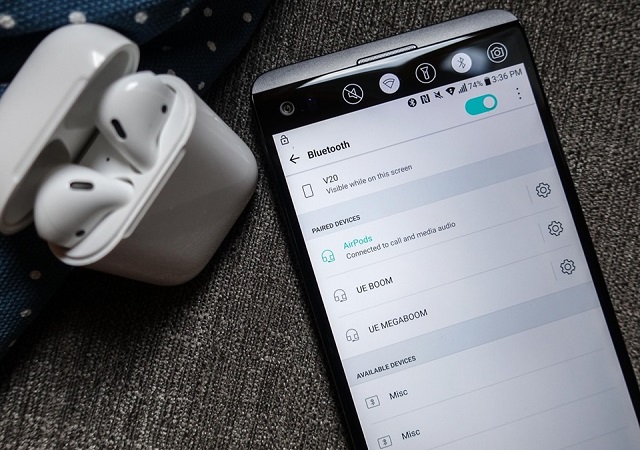
Bước 3: Sau khi tìm được tên máy tính, hãy bật Bluetooth của máy tính để bắt đầu kết nối với điện thoại
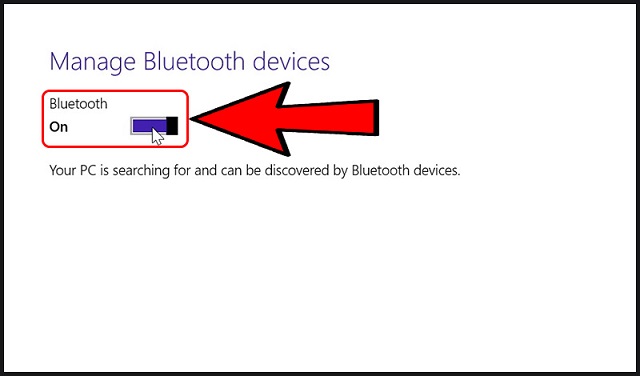
- Lưu ý: Có một vài máy tính (kể cả máy tính bàn và máy tính xách tay) có thể không có Bluetooth. Nếu máy tính bạn như thế thì cần phải trang bị thêm chức năng phát sóng Bluetooth rồi thực hiện kết nối điện thoại với máy tính để chơi game như những thao tác hướng dẫn trên.
Cách 2: Sử dụng phần mềm Airdroid
Đây là phần mềm hỗ trợ bạn kết nối điện thoại với máy tính để chơi game miễn phí. Bạn chỉ việc truy cập vào CH Play và gõ vào ô tìm kiếm từ khóa Airdroid và download về máy ngay lập tức.
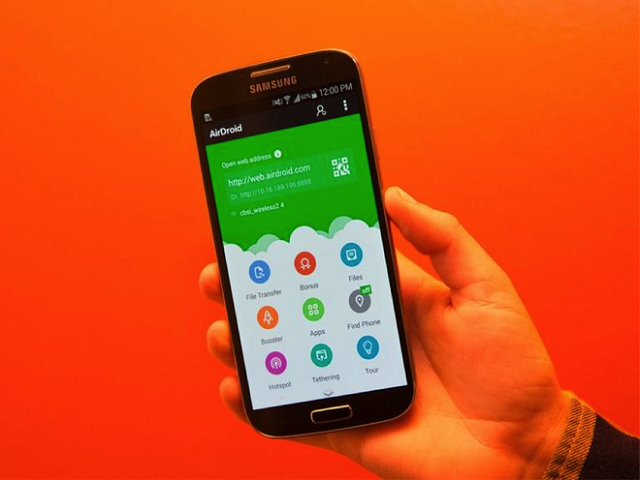
Bước 1: Mở phần mềm Airdroid sau khi tải về máy, bạn sẽ thấy hiển thị một địa chỉ IP và địa chỉ trang web để truy cập. Nếu sử dụng địa chỉ website thì bạn cần thực hiện đăng ký tài khoản sau đó đăng nhập tài khoản đó vào. (Ví dụ sử dụng địa chỉ IP là 192.168.1.69:8888)
Bước 2: Mở trình duyệt trên máy tính và gõ địa chỉ IP 192.168.1.69:8888 vào.
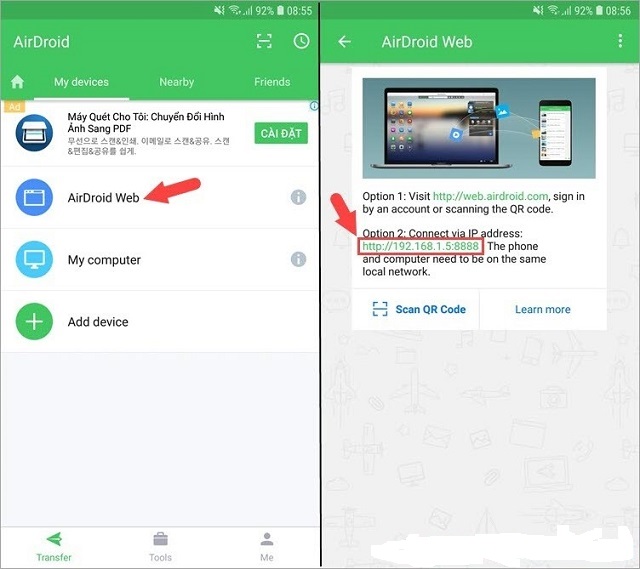
Bước 3: Chọn Chấp Nhận để hệ thống hiểu rằng bạn chắc chắn muốn kết nối điện thoại với máy tính.
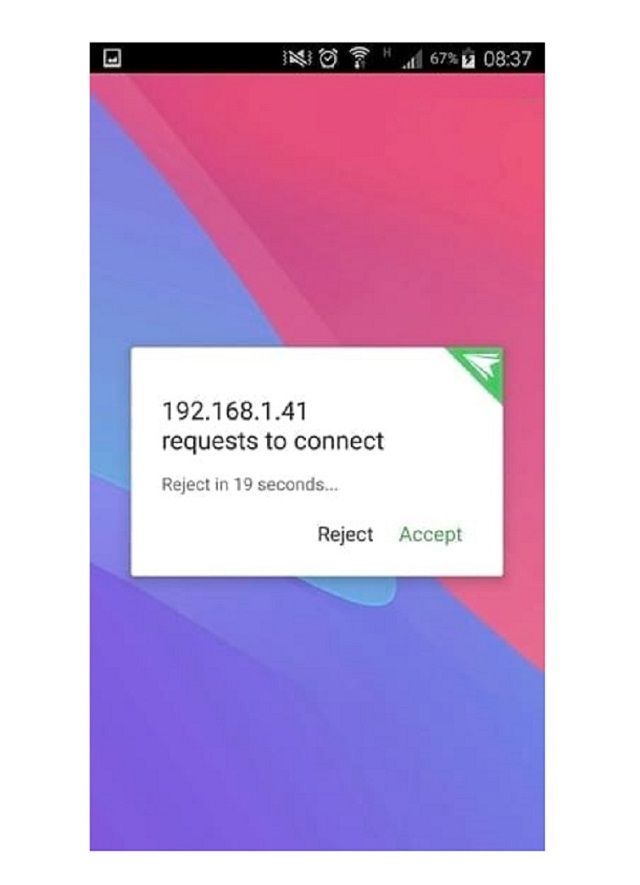
Bước 4: Sau đó máy tính sẽ hiện ra giao diện điện thoại của bạn. Lúc này bạn có thể chơi game hay thực hiện sao chép di chuyển dữ liệu đều được
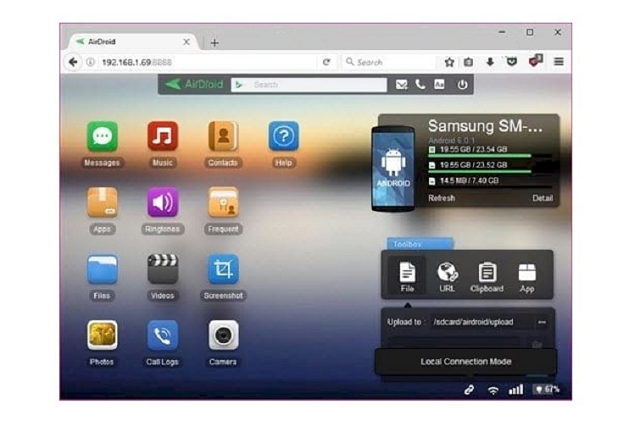
Hướng dẫn kết nối điện thoại với máy tính thực hiện trên hệ điều hành iOS
Cách 1: Sử dụng phần mềm Lonelyscreen
Nếu Airdroid là phần mềm được dùng để kết nối máy tính với điện thoại hệ điều hành Android miễn phí thì Lonelyscreen dùng cho hệ điều hành iOS. Bạn chỉ việc tải phần mềm Lonelyscreen về cả máy tính và điện thoại. Sau đó cho cả 2 thiết bị cùng kết nối với 1 wifi.
Bước 1: Cài đặt phần mềm sau khi tải về máy tính
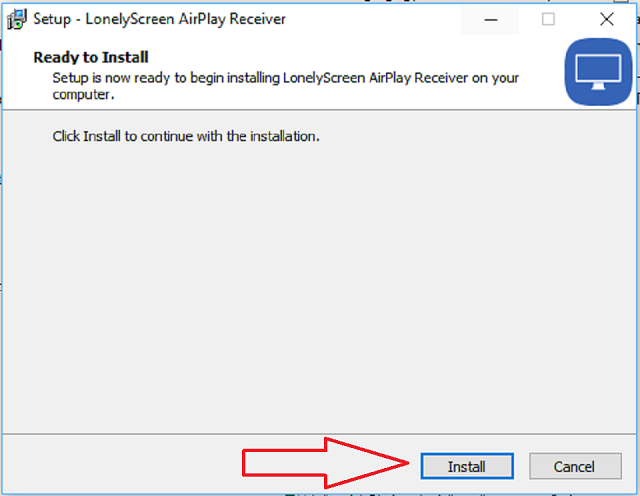
Bước 2: Hoàn tất cài đặt trên máy tính và điện thoại
- Đối với máy tính: hãy mở phần mềm lên và đổi tên của máy tính rồi lưu;
- Đối với điện thoại: chỉ cần vuốt điện thoại từ dưới lên để hiển thị bảng công cụ Control Center rồi nhấp vào Airplay để phản chiếu nó.
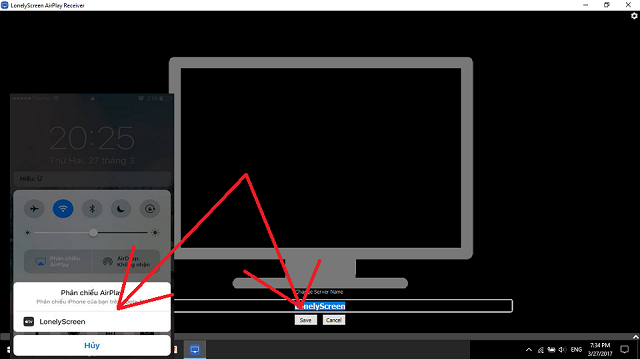
Sau khi hoàn tất cài đặt và phản chiếu, cả 2 đã được kết nối với nhau.
Cách 2: Sử dụng phần mềm iTunes
iTunes là một trong những phần mềm đã được tích hợp sẵn trong iPhone, do đó chúng ta cũng không còn xa lạ gì nữa. Thế nhưng bạn vẫn phải tải iTunes về máy tính nhé. Nếu máy tính bạn đã có sẵn rồi thì hãy cập nhật phiên bản mới nhé.
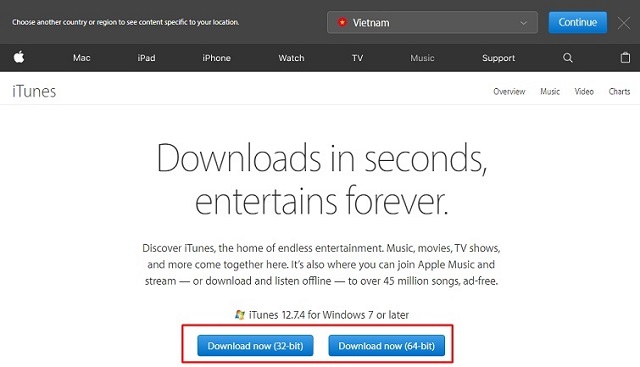
Bước 2: Sau khi cài đặt xong, hãy bắt đầu kết nối với iPhone của bạn. Khi xuất hiện hộp thoại “Tin cậy máy tính này” thì hãy chọn “Tin cậy” để cho phép điện thoại được kết nối với máy tính. Sau đó chỉ cần chờ đợi trong giây lát.
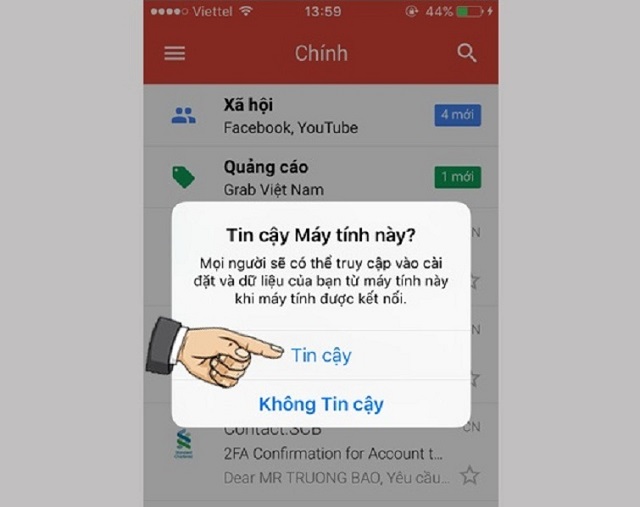
Trên đây là tất cả những cách giúp bạn kết nối điện thoại với máy tính để chơi game. Hy vọng qua những cách này của Minhview.com các game thủ có thể trải nghiệm cảm giác chơi game thỏa thích trên màn ảnh rộng. Bạn cũng có thể thực hiện tương tự với máy tính xách tay.